Das Zifferblatt „Porträts“ ist eine der bemerkenswertesten Neuerungen von watchOS 8. Es bietet nicht nur eine frische Methode zur Personalisierung Ihres Zifferblatts, sondern optimiert auch die Anzeige Ihrer Fotos auf der Apple Watch. Sobald Sie das Display berühren oder Ihren Arm heben, erscheint eines Ihrer bevorzugten Porträtfotos auf dem Bildschirm. Zudem haben Sie die Option, durch Vergrößern oder Verkleinern Ihre Erinnerungen detailgetreu zu betrachten. Obgleich das „Porträts“-Zifferblatt zweifellos eine nennenswerte Bereicherung für watchOS darstellt, berichten viele Nutzer von Funktionsstörungen. Aus diesem Grund haben wir sieben effektive Methoden zusammengestellt, um das Problem zu beheben, dass das „Porträts“-Zifferblatt auf der Apple Watch nicht richtig arbeitet. Falls auch Ihre Smartwatch betroffen ist, sollten Sie diese praktikablen Lösungsansätze ausprobieren.
7 Lösungsansätze für Probleme mit dem „Porträts“-Zifferblatt auf der Apple Watch
Einige Nutzer berichten, dass Porträtfotos nicht angezeigt werden, wenn sie ihr Handgelenk heben oder auf das Display tippen, während andere feststellen, dass das Drehen der digitalen Krone keine Reaktion hervorruft. Da die Ursachen für dieses Problem vielfältig sein können, darunter falsche Einstellungen, Inkompatibilitäten oder gar ein verborgener Fehler, werden wir verschiedene Lösungswege testen, um die Funktionsstörung des „Porträts“-Zifferblatts zu beheben. Bevor wir uns jedoch den Tipps zur Problembehandlung zuwenden, ist es wichtig zu verstehen, wie das „Porträts“-Zifferblatt auf der Apple Watch grundsätzlich funktioniert.
Wie funktioniert das „Porträts“-Zifferblatt auf der Apple Watch?
Das „Porträts“-Zifferblatt nutzt Aufnahmen im „Porträt“-Modus, um ein mehrschichtiges Zifferblatt mit Tiefenwirkung zu schaffen. Es analysiert Bilder auf intelligente Weise und schneidet sie so zu, dass das Motiv betont wird. Dadurch wird das Erlebnis der Fotobetrachtung auf der Apple Watch verbessert.
Sie haben die Möglichkeit, bis zu 24 Fotos im Porträtmodus auszuwählen und das „Porträts“-Zifferblatt auf Ihrer Apple Watch mit drei verschiedenen Stilen anzupassen: klassisch, modern und abgerundet. Jedes Mal, wenn Sie Ihr Handgelenk bewegen oder auf das Display Ihrer Smartwatch tippen, erscheint ein neues Bild auf dem Bildschirm. Zudem können Sie das Bild mit der Digital Crown vergrößern oder verkleinern. Sehen Sie sich die GIF-Animation unten an!
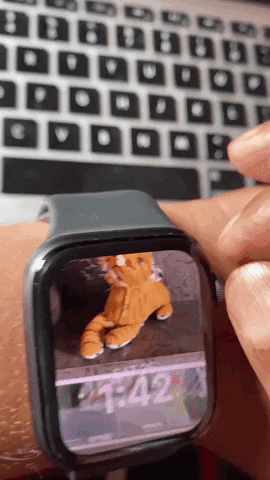
1. Überprüfen Sie die Kompatibilität Ihrer Apple Watch
Überprüfen Sie zunächst, ob Ihre Apple Watch mit dem „Porträts“-Zifferblatt kompatibel ist. Hier ist eine Liste der Apple Watch-Modelle, die das „Porträts“-Zifferblatt unterstützen:
- Apple Watch Serie 4
- Apple Watch Serie 5
- Apple Watch SE
- Apple Watch Serie 6
- Apple Watch Serie 7
Beachten Sie, dass das „Porträts“-Zifferblatt Porträtaufnahmen erfordert, die mit einem iPhone ab iOS 10.1 aufgenommen wurden.
2. Konfigurieren Sie das „Porträts“-Zifferblatt neu
Stellen Sie sicher, dass Sie das „Porträts“-Zifferblatt korrekt eingerichtet haben. Auch wenn es offensichtlich erscheint, übersehen viele oft die Grundlagen, besonders bei neuen Funktionen, und wundern sich später. Daher ist es ratsam, die Konfiguration nochmals durchzugehen.
- Navigieren Sie auf Ihrem iPhone zur Watch-App -> Registerkarte „Zifferblattgalerie“ unten auf dem Bildschirm -> „Porträts“ -> „Fotos auswählen“.
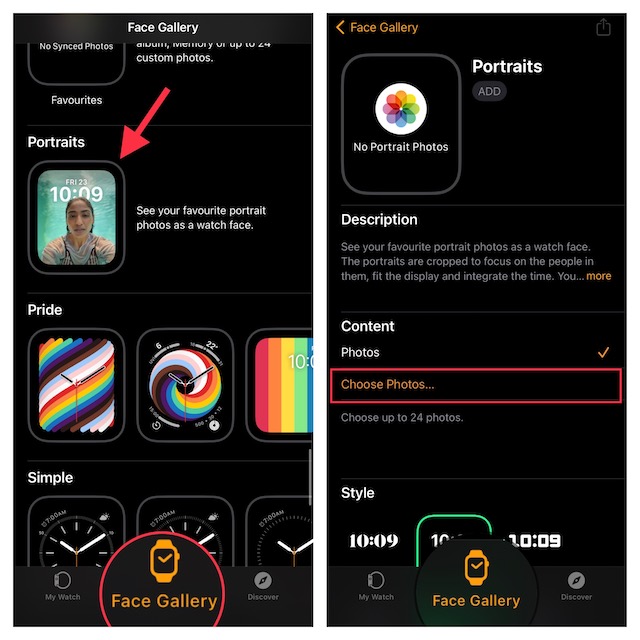
- Wählen Sie nun die gewünschten Porträtbilder aus Ihrer Fotomediathek. Passen Sie im Anschluss die Stile und Komplikationen an und tippen Sie dann auf „Hinzufügen“.

Wenn sich Ihre Smartwatch in Reichweite befindet, sollte das „Porträts“-Zifferblatt umgehend auf dem Display erscheinen. Sollte dies nicht der Fall sein, deaktivieren und aktivieren Sie Bluetooth auf Ihrem iPhone (Einstellungen -> Bluetooth) und auf Ihrer Apple Watch (Einstellungen -> Bluetooth), und starten Sie beide Geräte neu.
3. Aktivieren/Deaktivieren Sie „Beim Anheben aktivieren“ und „Beim Drehen der Krone aktivieren“
Wenn kein neues Porträtfoto auf Ihrer Uhr erscheint, wenn Sie das Display berühren oder Ihr Handgelenk heben, versuchen Sie, die Optionen „Beim Anheben aktivieren“ und „Beim Drehen der Krone aktivieren“ zu deaktivieren und wieder zu aktivieren.
- Öffnen Sie die Einstellungen-App auf Ihrer Apple Watch -> „Anzeige & Helligkeit“.
- Deaktivieren Sie anschließend die Schalter für „Beim Anheben aktivieren“ und „Beim Drehen der Krone aktivieren“ und aktivieren Sie sie anschließend wieder. Starten Sie danach Ihre Smartwatch neu.

Tippen Sie nach dem Neustart auf das Display, um zu prüfen, ob ein neues Porträtbild angezeigt wird. Sollte dies der Fall sein, haben Sie die Probleme mit dem „Porträts“-Zifferblatt auf Ihrer Apple Watch behoben.
4. Vergewissern Sie sich, dass der Theatermodus deaktiviert ist
Wenn der Theatermodus (auch bekannt als Kinomodus) aktiviert ist, wird das Display Ihrer Apple Watch nicht aktiviert, wenn Sie Ihr Handgelenk heben. Wenn Ihr Smartwatch-Display also nicht reagiert, wenn Sie das Handgelenk heben, überprüfen Sie, ob der Theatermodus ausgeschaltet ist.
- Streichen Sie vom unteren Rand des Displays nach oben und tippen Sie auf das Theatermodus-Symbol, um es zu deaktivieren.

5. Führen Sie einen Hard-Reset Ihrer Apple Watch durch
Falls das „Porträts“-Zifferblatt Ihrer Apple Watch nicht korrekt funktioniert, führen Sie einen Hard-Reset (auch bekannt als erzwungener Neustart) Ihrer Smartwatch durch. Diese Methode ist dafür bekannt, gängige watchOS-Probleme zu beheben und sollte daher in Erwägung gezogen werden.
- Halten Sie die Digital Crown und die Seitentaste gleichzeitig gedrückt, bis das Display Ihrer Apple Watch schwarz wird und das Apple-Logo erscheint.

6. Aktualisieren Sie Ihre Apple Watch
Wenn das Problem fortbesteht, ist es wahrscheinlich, dass Ihre Apple Watch von einem versteckten Fehler in watchOS betroffen ist. Angesichts der Fehleranfälligkeit von watchOS 8 (und vieler neuerer Versionen) sollten Sie diese Möglichkeit nicht ausschließen.
Aktualisieren Sie watchOS direkt von der Apple Watch
- Öffnen Sie die Einstellungen-App auf Ihrer Apple Watch -> „Allgemein“ -> „Softwareupdate“. Lassen Sie Ihre Apple Watch nun nach Software-Updates suchen und laden Sie anschließend die neueste Version von watchOS herunter und installieren Sie sie wie gewohnt.

Aktualisieren Sie watchOS mithilfe Ihres gekoppelten iPhones
- Gehen Sie auf Ihrem iPhone zur Watch-App -> Registerkarte „Meine Uhr“ -> „Allgemein“ -> „Softwareupdate“.
- Warten Sie nun einige Zeit, bis das Gerät nach Updates sucht. Wenn das verfügbare watchOS-Update angezeigt wird, laden Sie es herunter und installieren Sie es.
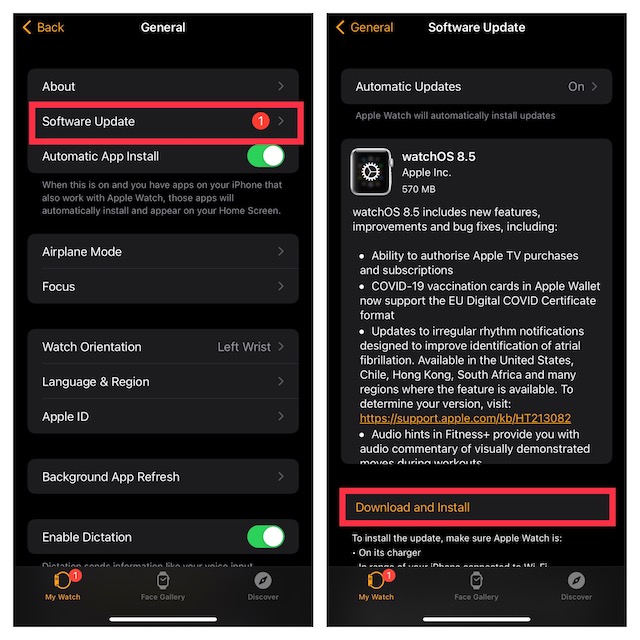
7. Letzter Ausweg: Löschen Sie Ihre Apple Watch und koppeln Sie sie erneut mit Ihrem iPhone
Sollte keiner der zuvor genannten Tricks das Problem mit dem „Porträts“-Zifferblatt beheben, löschen Sie Ihre Apple Watch und koppeln Sie sie anschließend erneut mit Ihrem iPhone. Diese drastische Methode hat sich häufig als sehr effektiv zur Behebung komplexerer watchOS-Probleme erwiesen. Da watchOS Ihre wichtigen Daten zum Zeitpunkt des Löschens automatisch sichert und Sie diese Sicherung während der Einrichtung wiederherstellen können, müssen Sie sich keine Sorgen um Datenverlust machen.
Löschen Sie die Apple Watch direkt von Ihrem Handgelenk
- Gehen Sie zur Einstellungen-App -> „Allgemein“ -> „Zurücksetzen“. Tippen Sie anschließend auf „Alle Inhalte & Einstellungen löschen“ und bestätigen Sie.

Löschen Sie die Apple Watch mit dem iPhone
- Gehen Sie in der Watch-App auf Ihrem iPhone zu „Allgemein“ -> „Zurücksetzen“. Klicken Sie nun auf „Apple Watch-Inhalte & Einstellungen löschen“ und bestätigen Sie.
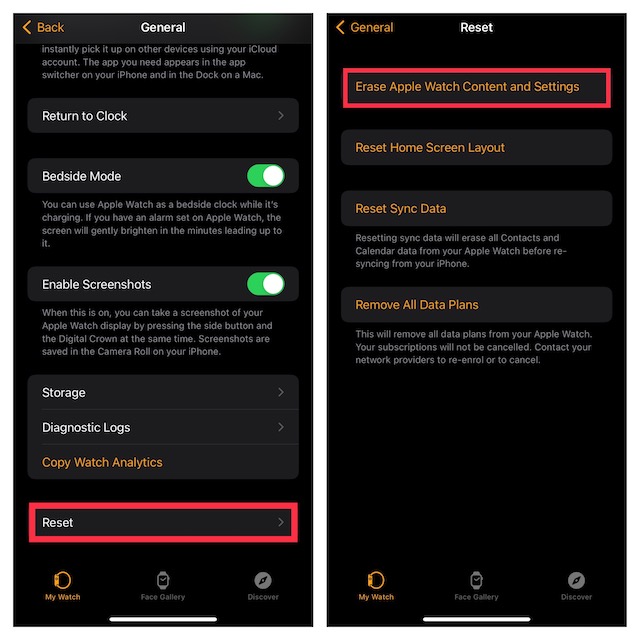
Nach dem erfolgreichen Löschen Ihrer Apple Watch öffnen Sie die Watch-App auf Ihrem iPhone und befolgen Sie die einfachen Anweisungen, um Ihre Smartwatch wieder mit dem iPhone zu koppeln.
Problem mit dem „Porträts“-Zifferblatt auf der Apple Watch behoben
Das war es! Hoffentlich funktioniert das „Porträts“-Zifferblatt auf Ihrem watchOS-Gerät nun wieder einwandfrei. Häufig können die Neukonfiguration des Zifferblatts oder ein Hard-Reset das Problem bereits beheben. Und sollten diese Tipps für die Apple Watch nicht weiterhelfen, kann das Aktualisieren der Uhr und die erneute Kopplung mit dem iPhone oft die Lösung sein. Welche dieser Maßnahmen hat das „Porträts“-Zifferblatt auf Ihrem tragbaren Gerät repariert? Teilen Sie uns gerne Ihr Feedback mit.